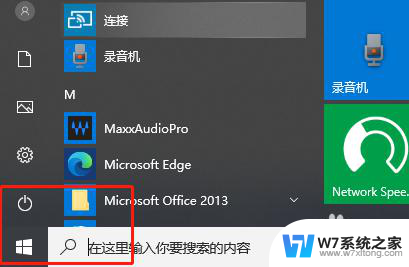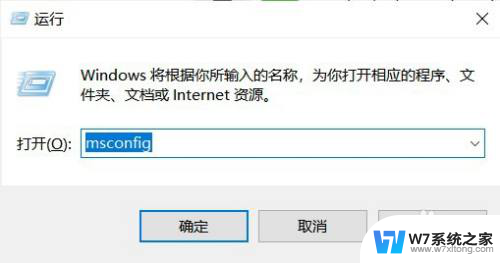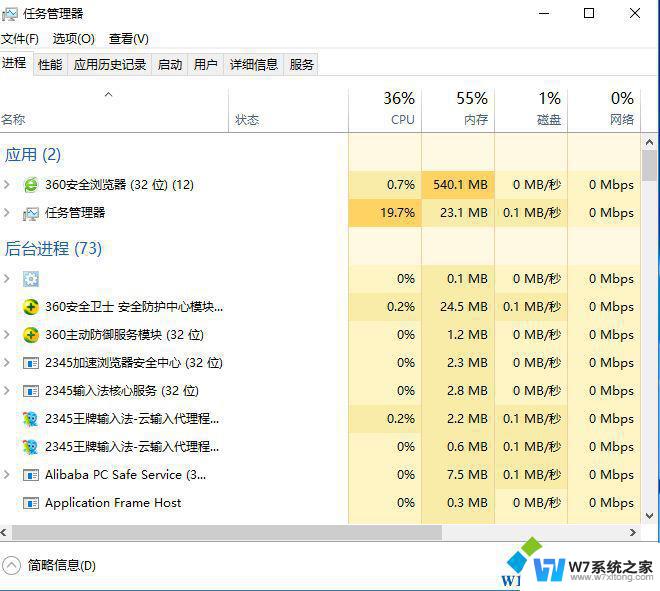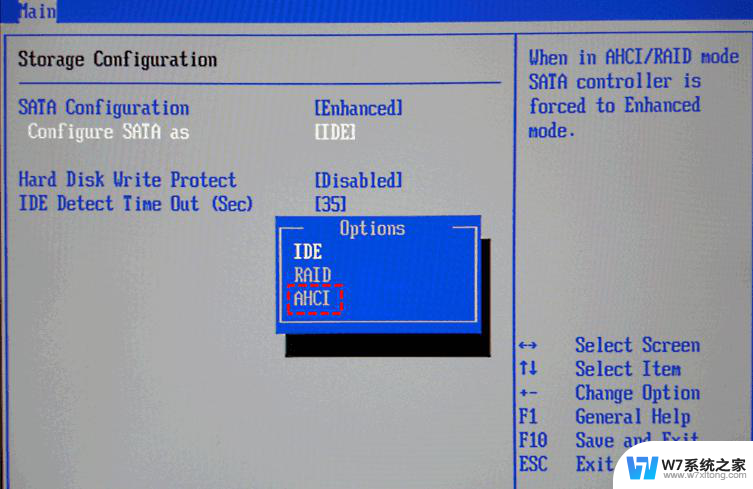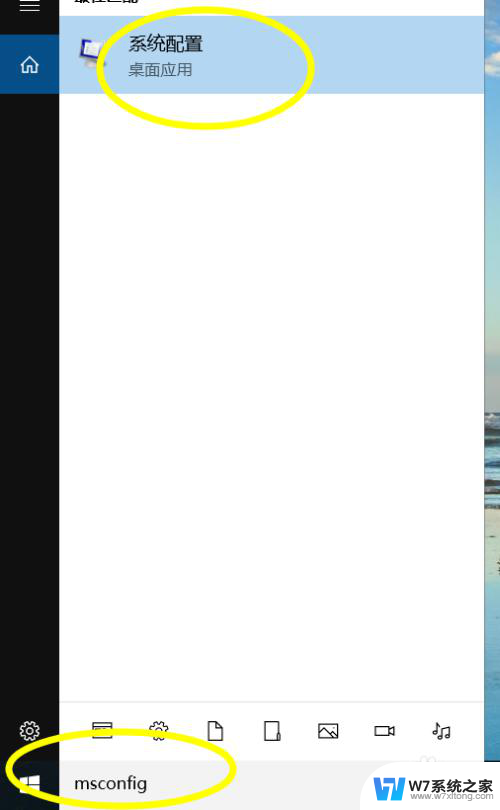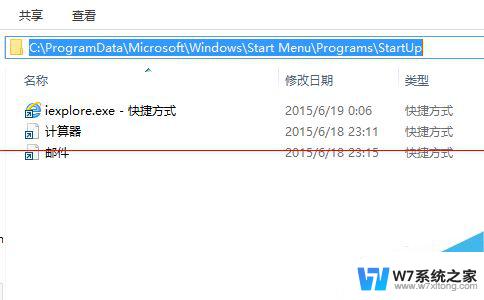win10怎么设置启动项 win10开机启动项设置教程
更新时间:2024-05-02 17:50:08作者:jiang
Win10开机启动项设置是Windows系统中的一个重要功能,通过设置开机启动项可以让用户自定义开机时启动的程序或应用,提高系统的启动速度和效率,在Win10系统中,用户可以通过简单的操作来设置开机启动项,从而实现开机自动启动所需的程序,方便用户日常使用。本文将介绍如何在Win10系统中设置开机启动项,让您轻松管理开机启动程序,提升系统的工作效率。
具体步骤:
1.打开任务管理器
右键开始按钮,点击打开任务管理器。
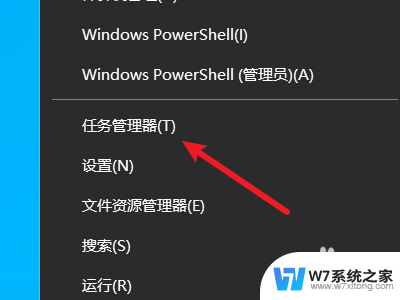
2.点击详细信息
点击左下角的详细信息按钮。
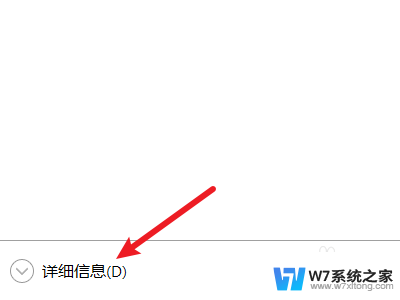
3.点击启动
点击选择上面的启动选项。
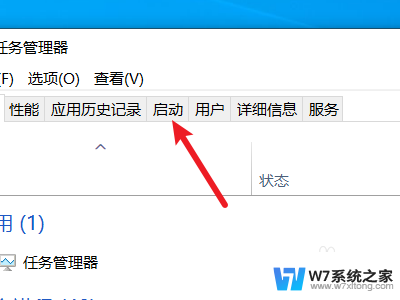
4.设置启动项
选择一个启动项并进行设置即可。
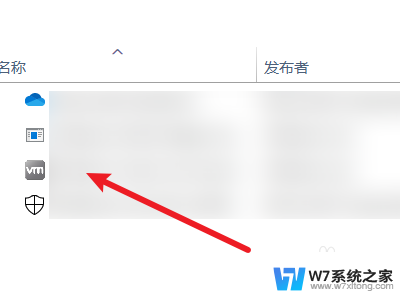
以上就是win10如何设置启动项的全部内容,如果你遇到了相同的问题,可以参考本文中介绍的步骤来解决,希望这对你有所帮助。